운영체제 리눅스 민트 17.3 로사, Linux Mint 17.3 Rosa 한글 관련 이슈
2015.11.21 23:28
리눅스 민트 17.3 로사 베타, Linux Mint 17.3 Rosa BETA에서
설치할 때 나오는 슬이드쇼에서 한글이 안나오는 이슈는
Clem이 해결한다고 했으니 정식 버전이 나오면 해결 되어 있을거구요.
http://blog.linuxmint.com/?p=2937 #30 번 Reply에 있습니다.
정식 버전이 나오면 17.3으로 업그레이드 가능하다고 합니다.
http://blog.linuxmint.com/?p=2955
방법은 이전과 같습니다. 이글을 참고하세요.
http://bagjunggyu.blogspot.kr/2015/04/172-linux-mint-172-rafaela.html
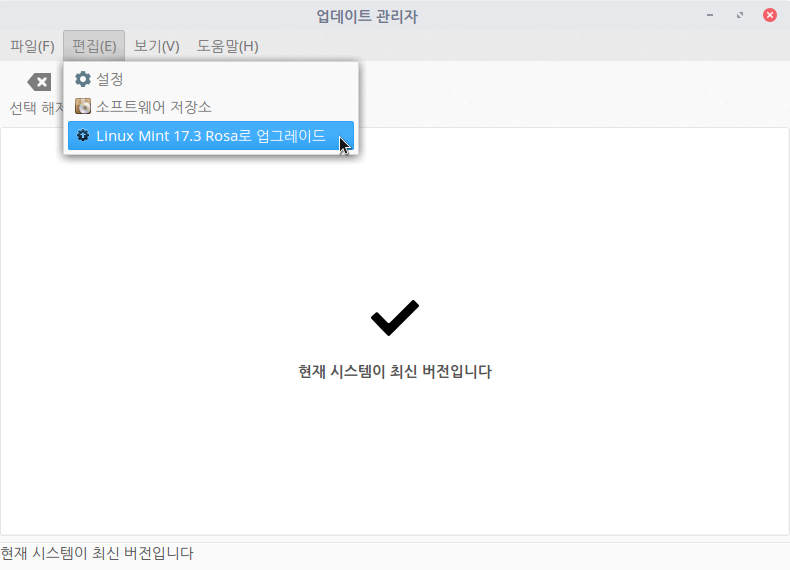 업그레이드 하시면서 주의하실 부분은 업그레이드 이후에 혹시 로그인이 제대로 되지 않을 수 있으니
업그레이드 하시면서 주의하실 부분은 업그레이드 이후에 혹시 로그인이 제대로 되지 않을 수 있으니
화면 보호기(screensaver)를 끄고 업그레이드 하시길 권해드립니다.
혹시, 업그레이드후에 로그인이 되지 않으시는 분들은 이렇게 해보세요
cinnamon)
Ctrl + Alt + F1
$ killall cinnamon-screensaver
Ctrl + Alt + F7 또는 F8
MATE)
TTY1 : Ctrl + Alt + F1
$ killall mate-screensaver
Ctrl + Alt + F7 또는 F8
정식 버전이 나와도 남게되는
한글과 관련된 이슈는 Gdebi 번역 파일 gdebi.mo가 빠진 문제입니다.
Linux Mint 17.2와 17.3에서 Gdebi의 한글 번역이 안되어 있는 이유입니다.
http://blog.linuxmint.com/?p=2938
#4 번 , #50 번 Reply를 보세요
Linux Mint 17.3 에서도 gdebi가 한글로 나오지 않아서, Clem에세 확인해 달라고 했는데요, Clem이 확인했더니
Ubuntu의 14.04 Trusty 버전의 language-pack-gnome-ko에서 빠져 있었답니다.
http://packages.ubuntu.com/trusty/all/language-pack-ko-base/filelist
그래서, 이 이슈에 대한 버그 리포트는 이곳이어서 참여했습니다.
https://bugs.launchpad.net/ubuntu/+source/gdebi/+bug/1288258
Ubuntu 14.04 기반의 다른 배포판을 이용하면서 gdebi를 사용할 땐
이렇게 별도로 gdebi.mo 파일을 다운받아서 직접 설치해 주셔야 한글 번역이된 gdebi를 이용하실 수 있네요
이 글을 참고하세요
https://kjvvv.kr/300093
gdebi.mo 다운로드)
https://drive.google.com/file/d/0Bxy-IhcjQjbDOTJDUno0SmdjS2c/view?usp=sharing
gdebi.mo 파일 설치)
$ sudo mv ko_LC_MESSAGES_gdebi.mo /usr/share/locale-langpack/ko/LC_MESSAGES/gdebi.mo
이제껏은 시나몬이 무거운 감이 있어서 MATE를 선호해 왔지만...
이번 부터는 리눅스 민트에서는 시나몬을 이용하게 될 것 같습니다.
우리집 컴퓨터에서 시나몬이 참 잘 돌아가네요,
이제 부터 리눅스 민트는 시나몬입니다!
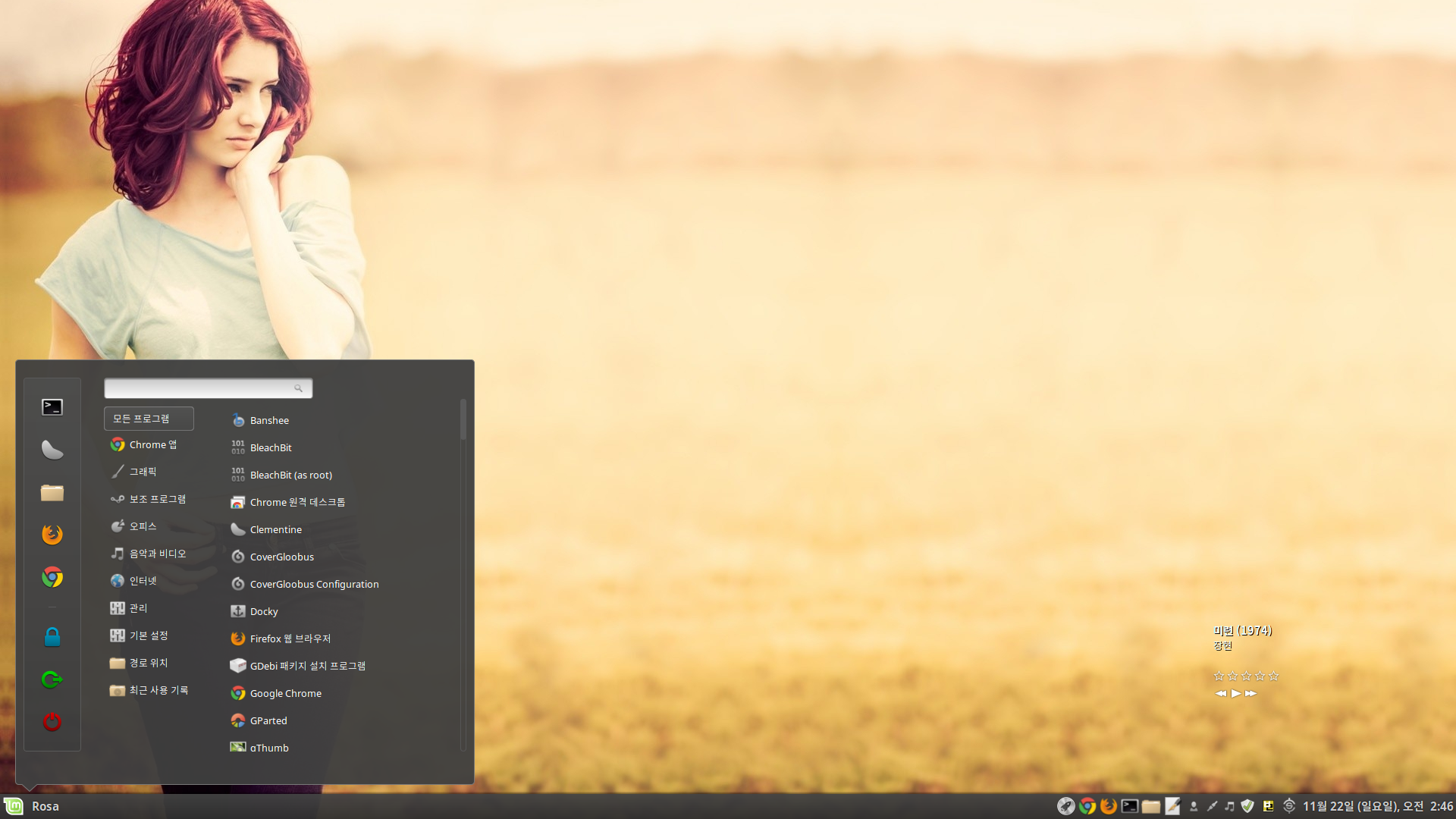
그리고, 이번에는 한글 입력기 한번에 설치됩니다.^^
ibus를 선택하시면 바로 ibus-hangul이
uim을 선택하시면 바로 uim-byeoru가
fcitx를 선택하시면 바로 fcitx-hangul이 자동으로 설치되게 되었습니다^^ 기쁜일이죠~~
그리고!! 다솜(dasom)은 민트 18에 추가하기로 했는데요 그때까지 우분투 기본 패키지로 등록되어야 겠죠
sudo apt-add-repository ppa:dasom/ppa
sudo apt update
sudo apt install dasom dasom-gtk dasom-qt dasom-jeongeum
더해서 민트 18 버전에, 지금은 입력기를 설치만 하게되어있는데요, 이것도 제거 버튼이나,
또는 더블 클릭으로 제거하기 등... 어떤 방식으로든 제거할 수 있는 도구가 함께 더해지게 될겁니다.
이제 한글 입력기 문제는 아주 쉬워지고 있습니다.
이후에 추가하고 싶으신 내용이 있으시면 이곳에 건의해보세요
https://github.com/linuxmint/mintlocale/commit/2dccf145387efc7847973684c0d1a74c869e8d38
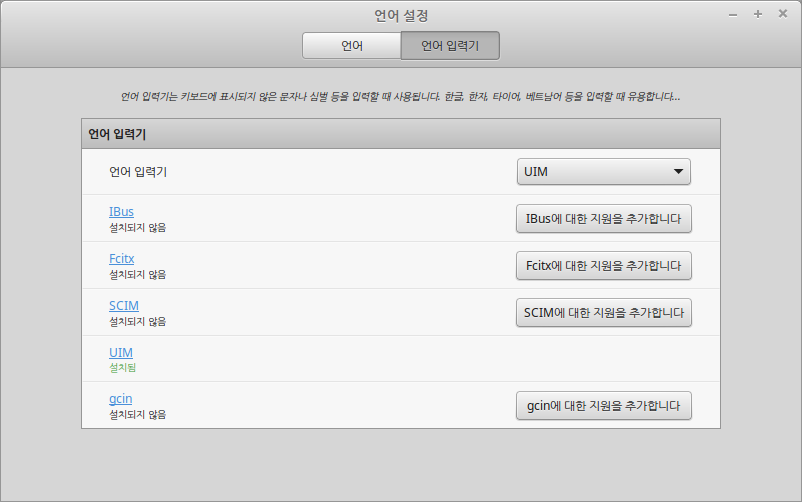
창을 화면 맨 위에 대면 최대화 되게 바꾸실 분들은
시스템 설정 - 창 타일링 에서 바꾸시면 됩니다.
"화면 상단 끝에 창을 댈 때 타일링 대신, 최대화하기"를 키면
이제 반으로 나뉘지 않고 최대화 되는 화면을 만나실겁니다.
창 타일링 단축키는 Super + 방향키 입니다.
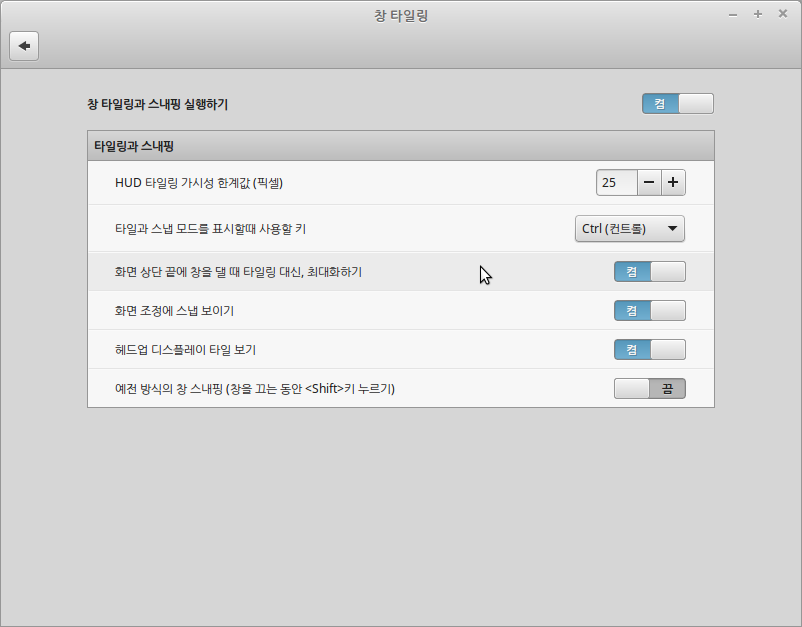
이번 Rosa 시나몬 버전에서는 Super키의 활용도가 높습니다.
기본 메뉴키를 Super 키로 그대로 두고도, 단축키로 지정해서 이용할 수 있는데요
오류없이 잘 작동하네요,
다만 slingscold와 covergloobus를 설치하면 오류가 생기니 그 점은 참고하세요.
저는 이렇게 이용하고 있습니다.
Super + 1 = 기본 웹브라우저
Super + 2 = 파일 브라우저 니모
Super + 3 = 기본 음악 플레이어
Super + 4 = 기본 비디오 플레이어
Super + q = 창 닫기
Super + w = 창 최대화
Super + e = 창 최대화 해제
그리고, 나머지도 제가 편리하게 이용하는 키로 지정해서 이용하고 있습니다.
2015-12-05 P.S)
Linux Mint 17.3 Rosa Cinnamon 출시
http://blog.linuxmint.com/?p=2947
Linux Mint 17.3 Rosa MATE 출시
http://blog.linuxmint.com/?p=2946
이젠 집에 와 있기 때문에 차분히 몇 일 동안 우분투 16.04 와
리눅스 민트 17.3 버전을 살펴볼 수 있었습니다.
요 몇 일은 리눅스 민트 시나몬을 다시 살펴보고 있었는데요
달력이나, 화면 보호기등의 날짜 표시가 이상하더군요
달력) 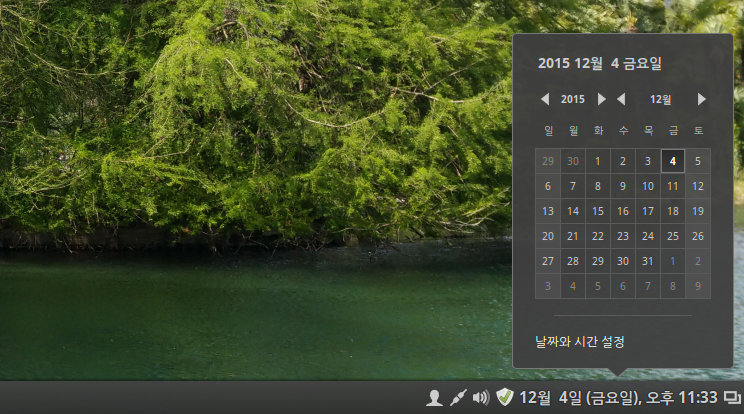
화면 보호기) 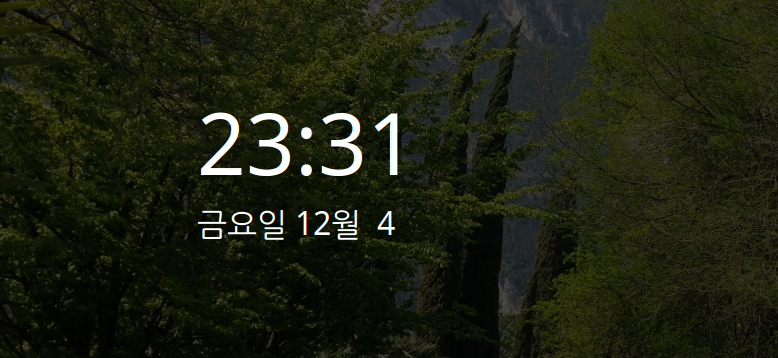
리눅스 민트 17.3 시나몬에서는 날짜가 위의 사진 처럼 표시됩니다.
일찍 발견했어야 하는데, 아깝네요,
다음 버전인 민트 18 사라에서는 아래 그림 처럼 제대로 적용 될 겁니다.
그때 까지는 아래의 안내문을 따라 적용하시면 제대로 된 달력과 시계를 이용하실 수 있습니다.
달력)
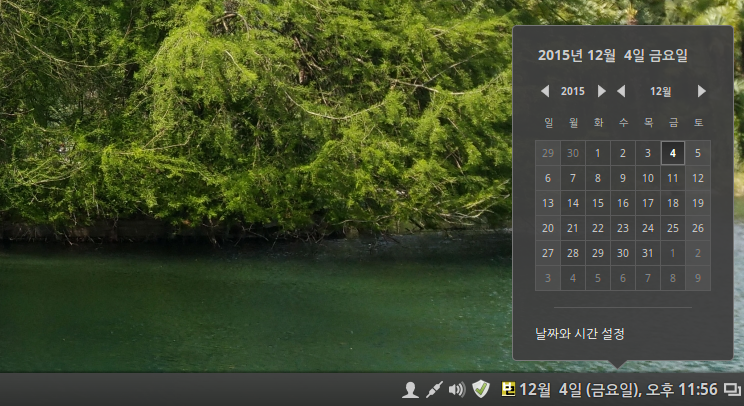
화면 보호기)
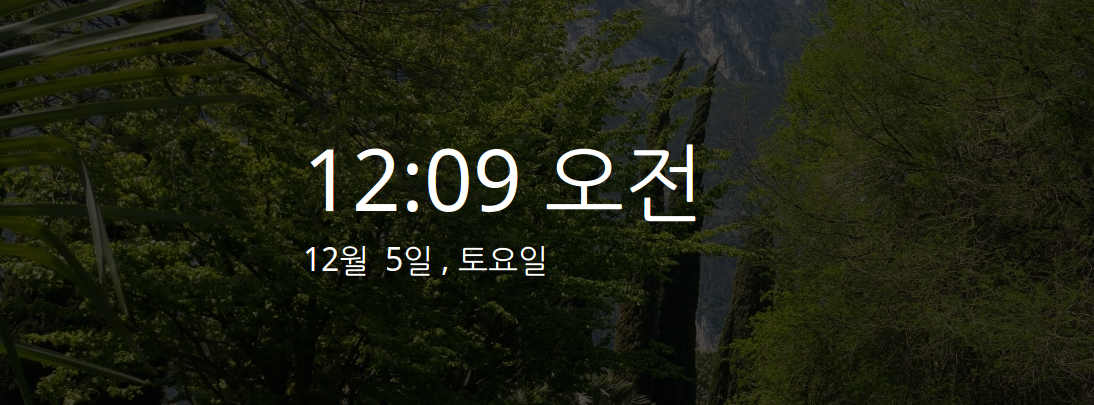
해당 파일들을 다운받으신후에
cinnamon.mo
https://drive.google.com/file/d/0Bxy-IhcjQjbDRDVNclhzRzd6eDQ/view?usp=sharing
cinnamon-control-center.mo
https://drive.google.com/file/d/0Bxy-IhcjQjbDekwxc3ktSnBnaW8/view?usp=sharing
cinnamon-screensaver.mo
https://drive.google.com/file/d/0Bxy-IhcjQjbDWjJhU0x3ZXh5SGs/view?usp=sharing
nemo.mo
https://drive.google.com/file/d/0Bxy-IhcjQjbDakFROFVmLWtrcWM/view?usp=sharing
다운 받으신 폴더에서 터미널을 열고
다음의 순서대로 복사해서 붙여넣고 로그아웃 & 로그인 해주시면 됩니다.
$ sudo mv ko_LC_MESSAGES_cinnamon.mo /usr/share/locale/ko/LC_MESSAGES/cinnamon.mo
$ sudo mv ko_LC_MESSAGES_cinnamon-control-center.mo /usr/share/locale/ko/LC_MESSAGES/cinnamon-control-center.mo
$ sudo mv ko_LC_MESSAGES_nemo.mo /usr/share/locale/ko/LC_MESSAGES/nemo.mo
$ sudo mv ko_LC_MESSAGES_cinnamon-screensaver.mo /usr/share/locale/ko/LC_MESSAGES/cinnamon-screensaver.mo
